windowsxp系统打印机经常暂停
很多公司都会安装打印机设备,因为它能够帮助我们快速打印一些文档。不过,有时候它也会出现一些问题,最常见的就是XP系统下打印机暂停问题了。那么,这该怎么办呢?不知道的朋友赶紧来看看小编整理的XP系统打印机暂停了的解决方法吧!
步骤如下:
1、打开打印机,点击属性。
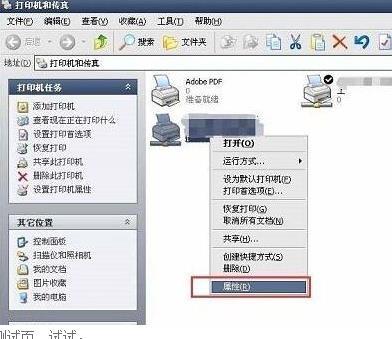
2、打印测试页,试试。

3、这时,如果听到打印机出纸,有声音,就是正常,如果没反应,就是不正常了。

4、打击“打开”打印机。
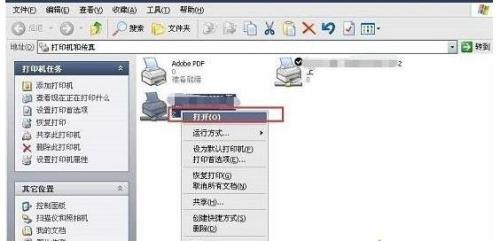
5、可以看到显示打印机已暂停。
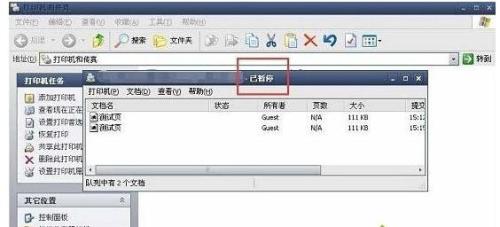
6、那我们可以试试这个。“开始”点击—“我的电脑”—右击“管理”。
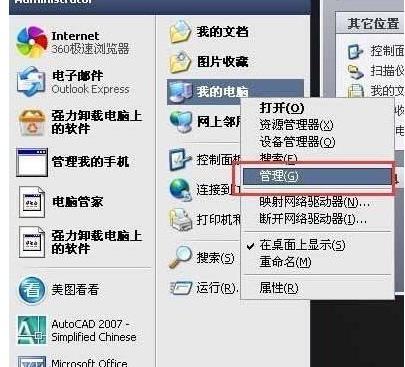
7、选择“服务”—“Print Spooler”—右击“停止”。
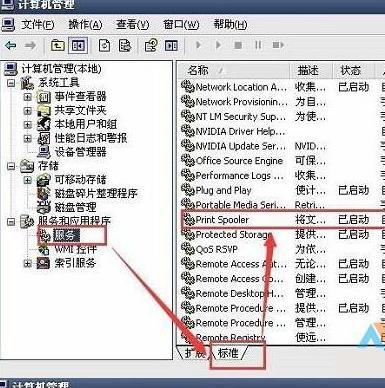

8、静候一会儿,然后启动看看。

9、这时看看,打印机是不是还是显示已暂停。要是还不行。那最简单的方法就是重启打印机了。
windowsxp系统打印机经常暂停的处理方法就为大家介绍到这里了。方法十分简单,用户只需要先停止Print Spoler服务,之后等待一阵子在启动,如果还是没解决,那就只能重启打印机了。
分享:
相关推荐
- 【xp】 win xp怎么升级到win7系统 win xp系统升级流程 01-18
- 【xp】 纯净版xp系统如何开启磁盘配额 04-25
- 【xp】 XP系统如何禁用浏览器加载项? 04-25
- 【xp】 xp如何关闭softmanager.exe进程 04-24
- 【xp】 winxp360杀毒如何设置白名单? 04-16
- 【xp】 winxp记事本保存不了怎么办? 04-15
- 【xp】 win764位如何打开与XP共享打印机 04-15
- 【xp】 绿茶Xp系统开机总会弹出"登录到windows"界面如何解决 04-15
- 【xp】 winxp如何开启Windows字体平滑(抗锯齿)效果 04-14
- 【xp】 Ubuntu启动U盘安装DOS和WindowsXP教程 04-14
本周热门
-
xp系统的BIOS是什么及其作用有多大? 2013/10/18
-
Xposed是什么意思? 2016/07/25
-
xposed是什么?能干什么? 2016/11/27
-
在XP系统中远程桌面连接不上的解决方式 2013/12/08
-
WinPE与XP区别是什么 2012/08/28
-
vmware虚拟机安装韩文xp系统的详细教程 2015/04/19
-
戴尔XPS 18评测 2013/05/21
本月热门
-
xposed是什么?能干什么? 2016/11/27
-
xp系统的BIOS是什么及其作用有多大? 2013/10/18
-
Xposed是什么意思? 2016/07/25
-
如何通过SkyIAR,在AHCI与IDE的之间实现简单切换(支持XP和WIN7) 2016/12/22
-
PE系统下安装原版xp系统图文教程 2013/05/07
-
winxp系统如何安装masm汇编开发环境 2017/02/12
-
U大师U盘装系统--原版XP系统安装 2012/12/03
-
WinPE与XP区别是什么 2012/08/28
-
xp系统提示"explorer.exe-损坏的图象"如何解决 2017/04/07
-
visual foxpro9.0 中文版图文安装教程(附下载地址) 2013/11/22


